Kā iestatīt TTK maršrutētāju

- 1621
- 474
- Jan Purdy
Šis raksts jums sīki pastāstīs par visiem TTK maršrutētāja nianses iestatījumiem. Tātad, ja vēlaties pēc iespējas ātrāk savienot wi -fi, tad uz priekšu ir jāsaprot.

Pakalpojumu sniedzējs nodrošina savu patentēto maršrutētāja programmaparatūru
Pirms sākat instalēt parametrus, dodieties uz datora tīkla adaptera īpašībām un atlasiet IP un DNS dinamisko saņemšanu.
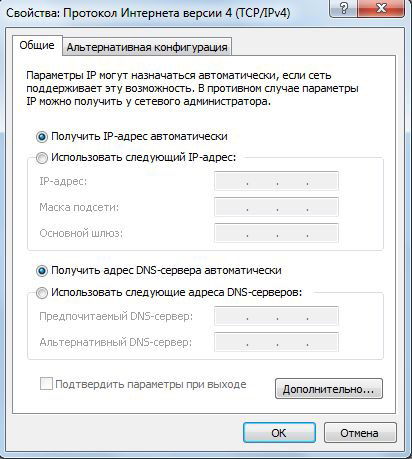
Pirmais, kas jādara, ir maršrutētāja savienošana ar datoru un pārlūkā dodieties uz to.168.0.Viens. Pēc ievadīšanas ievadiet administratoru pieteikšanās laukā. Parole nav nepieciešama.
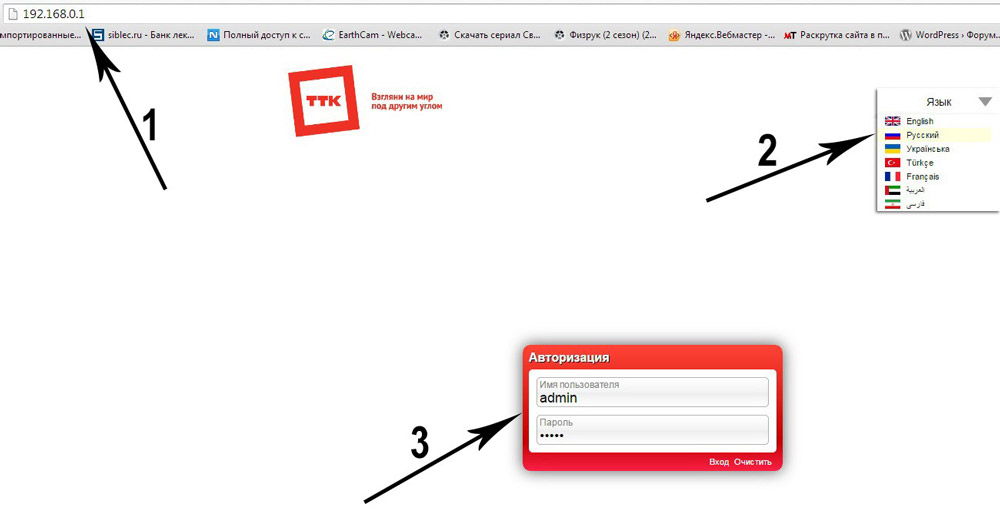
Tagad, kad jūs iegājāt maršrutētāja saskarnē, varat sākt instalēt visus nepieciešamos parametrus. Vispirms dodieties uz cilni Interneta iestatīšana un atlasiet “Manuāla interneta savienojuma iestatīšana”. Tieši šajā logā tiks veikts viss iestatījums.
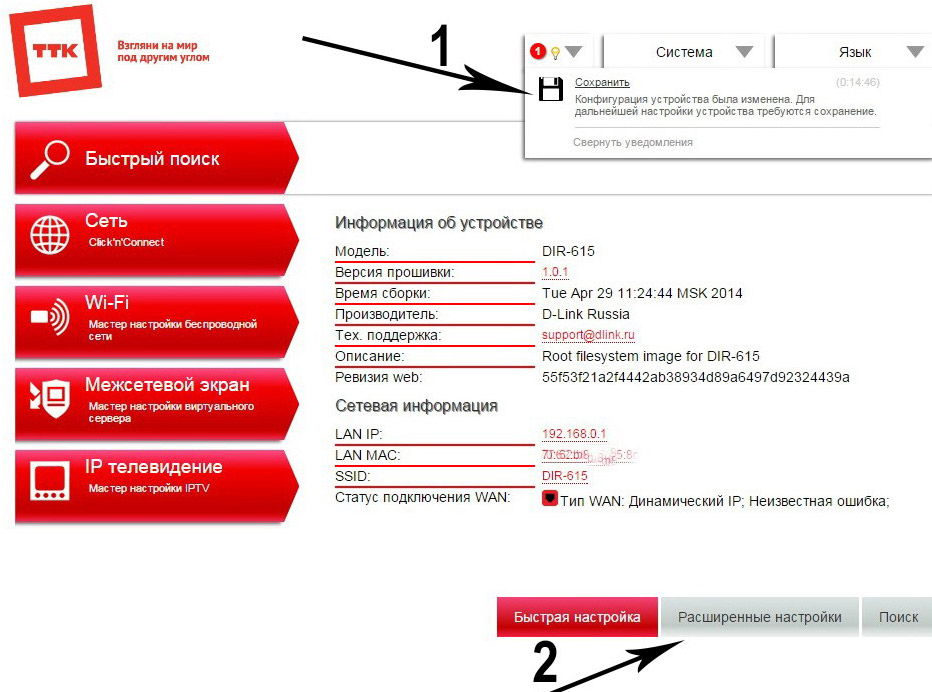
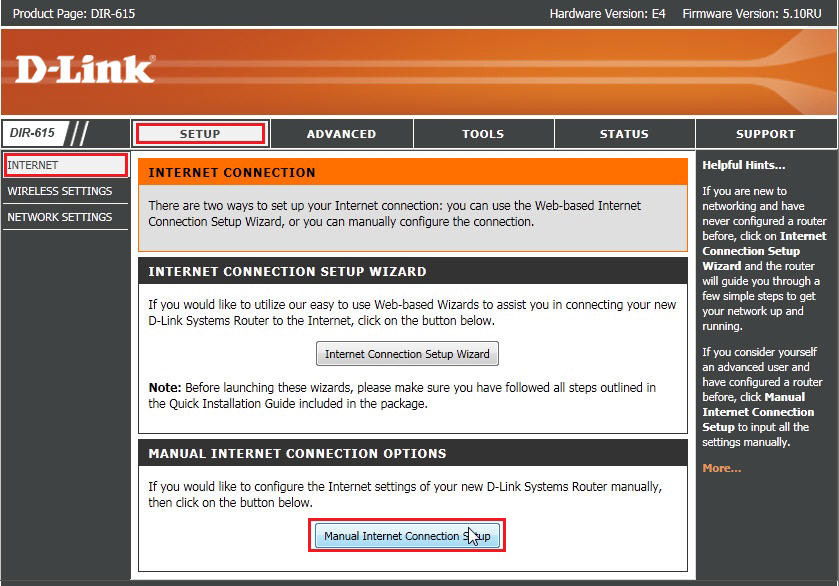
Filmā "Mans interneta savienojums ir" jums jāizvēlas no saraksta "Krievijas PPTP". Tālāk atzīmējiet vienumu "statiskais ip". Laukos DNS, IP, Gateway (Gateway) apakštīkla maska (apakštīkla maska) norāda uz attiecīgajām adresēm, ko nodrošina pakalpojumu sniedzējs. Laukā "Servera IP/nosaukums" ievadiet to pašu nozīmi kā rindā "Gateway".
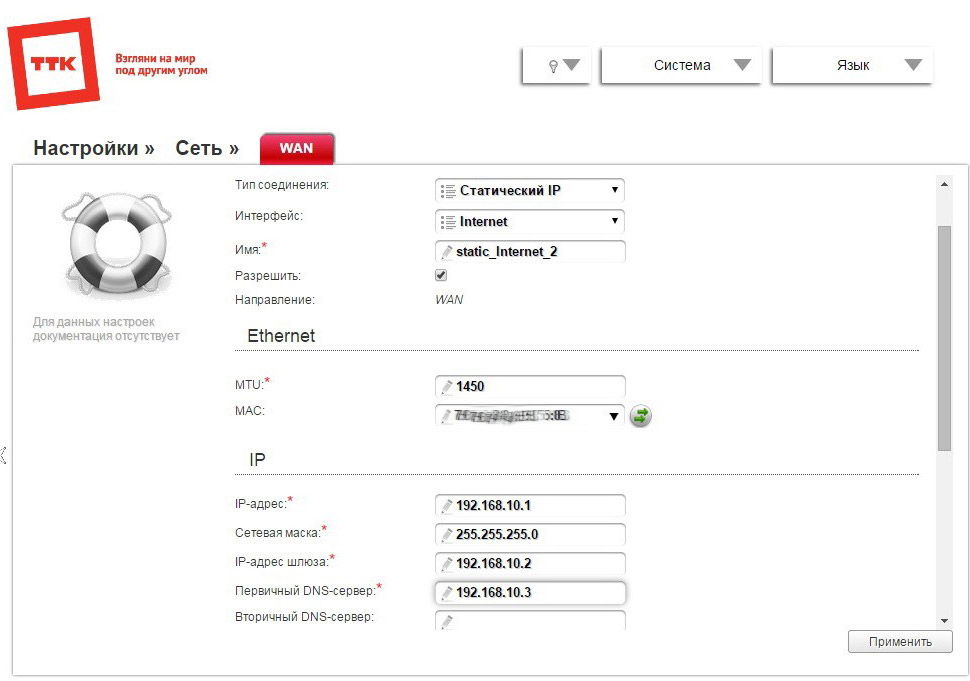
Nākamais solis ir aizpildīt laukus "PPTP parole" un "PPTP konts". Viņiem jānorāda jūsu lietotājvārds un parole. Neaizmirstiet instalēt "vienmēr ieslēgtu" pie "Connect Mode Select": ". Tagad ir jāsaglabā ievadītie parametri. Dodoties uz cilni "Statuss", varat pārbaudīt PPTP savienojumu, noklikšķinot uz "ierīces informācijas".
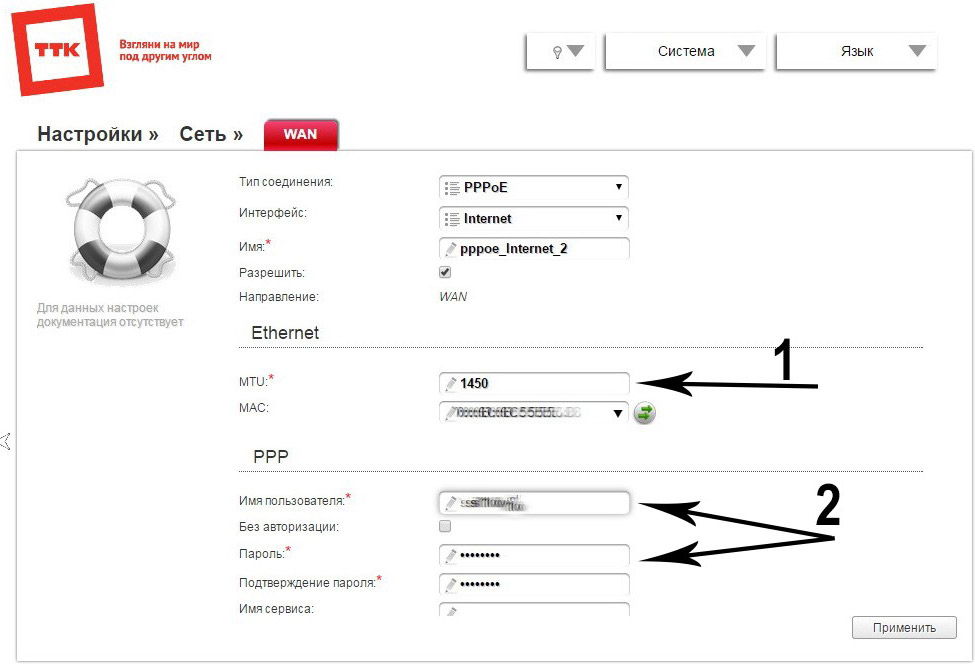
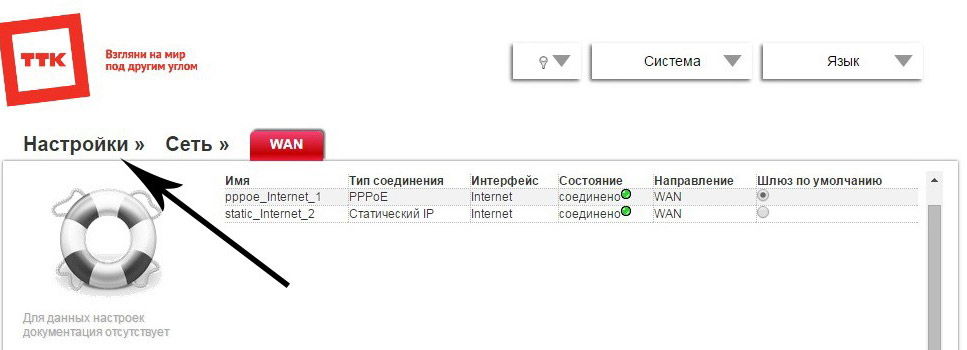
Ja jums ir IP-TV, dodieties uz cilni Advanced un ielieciet kastes pie vienuma "multicast straumēm" un saglabājiet.
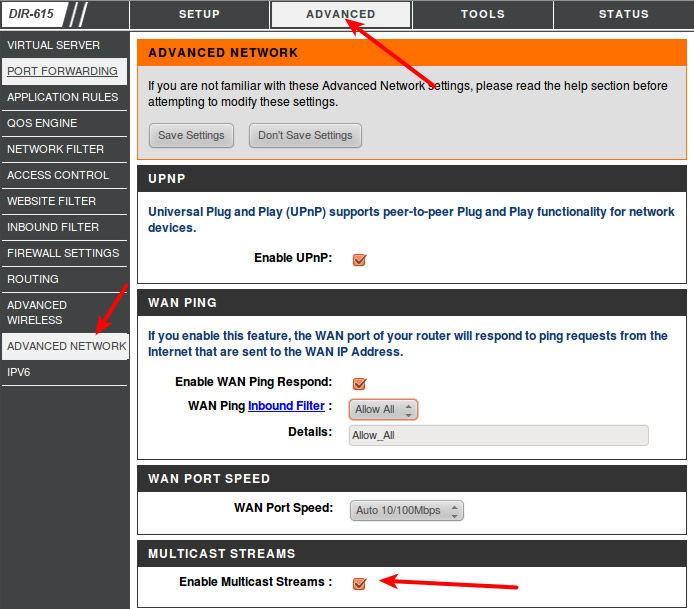
Iestatījums ir pabeigts par to. Jums vienkārši jāsāk lietot bezvadu interneta piekļuvi. Atstājiet savu viedokli komentāros par to, vai šis raksts bija noderīgs.
- « Instrukcijas optiskā maršrutētāja GPON maršrutētāja iestatīšanai no MGTS
- Kā konfigurēt Google Chromecast »

